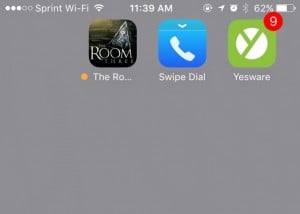 Dziś się przekonasz jak ukryć foldery aplikacji w iOS 9 bez robienia jailbreak, załączony obraz dowodzi, że będziesz w stanie ukryć wszelkiego rodzaju informacje przed przyjaciółmi lub bliskimi, tak aby nigdy się nie dowiedzieli.
Dziś się przekonasz jak ukryć foldery aplikacji w iOS 9 bez robienia jailbreak, załączony obraz dowodzi, że będziesz w stanie ukryć wszelkiego rodzaju informacje przed przyjaciółmi lub bliskimi, tak aby nigdy się nie dowiedzieli.
Nie będę cię okłamywał, procedura jest dość złożona i wymaga cierpliwości do wykonania, ale efektem końcowym będzie główny ekran aplikacji, na którym będziesz mógł ukryć foldery z aplikacjami bez jailbreaka i instalowania jakichkolwiek poprawek dostępne w Cydia.
Ta procedura jest przedstawiona jako działająca w iOS 9, ale teoretycznie powinieneś cieszyć się nią również w iOS 8 lub nawet iOS 7, ale oczywiście nie mogę tego w tej chwili zagwarantować, więc pozostanie tylko spróbować samemu, aby zobaczyć, czy działa .
Jak ukryć foldery aplikacji BEZ jailbreak
Teraz wszystko, co musisz zrobić, to postępować zgodnie z poniższymi instrukcjami:
Pobierz ta tapeta, jeśli chcesz, możesz również użyć dużego białego.
- Ustaw jako główną tapetę z Ustawienia > Tapeta, Konfiguracje > Tło.
- Jeśli masz ustawioną szarą tapetę, wejdź Ustawienia > Ogólne > Dostępność > Zwiększ kontrast i aktywuj Zmniejsz kontrast, Ustawienia > Ogólne > Dostępność > Zwiększ kontrast i aktywuj Przejrzysta zniżka. Jeśli masz białą tapetę, nie będziesz musiał aktywować tej funkcji.
- Aby ukryć nazwy folderów, musisz pobrać 2 aplikacje z sekcji Jedzenie picie App Store, połącz je, aby utworzyć folder, który nie będzie miał nazwy, i naciśnij przycisk Początek, aby zapisać go bez nazwy.
- Teraz pobierz ta aplikacja ze sklepu App Store.
- Otwórz aplikację i przejdź do Utwórz ikonę > Przejdź do łącza > Zdjęcie. U góry, gdzie pojawi się prośba o podanie adresu URL, Wpisz adres URL, wstaw kropkę, . , a następnie ponownie naciśnij przycisk Instaluj i przycisk Instaluj, a aplikacja wyjaśni, w jaki sposób można wyeksportować ikonę do Springboard.
- Teraz przenieś tę ikonę do nienazwanego folderu i utwórz w nim drugą stronę. Na tej drugiej stronie przeniesiesz wszystkie żądane aplikacje i nie będą one widoczne na głównym ekranie aplikacji.
Tę procedurę można powtarzać w nieskończoność, nie znika ona po ponownym uruchomieniu terminala i teoretycznie powinna pozostać zapisana, nawet jeśli wykonać kopię zapasową za pomocą iCloud lub iTunes.

















[…] a metoda jest podobna do tej, którą przedstawiłem kilka tygodni temu, kiedy mówiłem, jak ukryć foldery w iOS bez jailbreaka wykonanego w [...]